Moderne Telefone laufen auf verschiedenen Betriebssystemen. Das Wechseln eines Mobilgeräts ist sehr umständlich. Zum Beispiel beim Übertragen einer Kontaktliste. Heute werden wir versuchen zu verstehen, wie Kontakte von Nokia auf das iPhone übertragen werden. Dieser Vorgang erfordert besondere Aufmerksamkeit. Welche Funktionen sollten beachtet werden? Wie kann ich das Telefonbuch auf ein "Apple"-Smartphone übertragen?
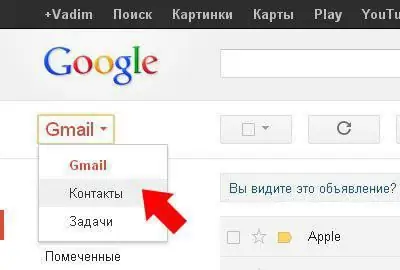
Über Wege
Es ist eigentlich gar nicht so schwer. Das Übertragen von Kontakten von Nokia auf das iPhone ist viel einfacher als Sie denken. Der Benutzer hat eine gewisse Freiheit, die Lösung der Aufgabe zu wählen.
Auf folgende Tricks kannst du achten:
- Übertragung mit SIM-Karte;
- mit iTunes;
- mit iCloud und anderen Cloud-Diensten arbeiten.
Das sind die einfachsten Lösungen. Alternativ können Sie iTunes durch iTools ersetzen. In diesem Fall erfordert die Datenübertragung weniger Aufwand.
SIM-Karten
Wie übertrage ich Kontakte von Nokia auf das iPhone? Die erste und einfachste Lösung ist die Verwendung einer alten SIM-Karte.
Was tun unter solchen Umständen? Gehen Sie folgendermaßen vor:
- Nokia aussch alten.
- Entfernen Sie die SIM-Karte aus dem entsprechenden Telefon.
- SIM-Karte in iPhone einlegen.
- Apple-Gerät aktivieren.
Nichts anderes benötigt. Es müssen noch "Einstellungen", "Mail, Adressen, Kalender" und "Von SIM importieren" geöffnet werden. Diese Schritte helfen dabei, Kontakte von der SIM-Karte in den Speicher des „Apple“-Smartphones zu übertragen. Das Übertragen von Kontakten nimmt ein Minimum an Zeit in Anspruch. Nur diese Technik hilft denen, die nicht vorhaben, ihre Telefonnummer zu ändern. Andernfalls wird empfohlen, andere Methoden zu verwenden.
Aus Google exportieren
Wie übertrage ich Kontakte von Nokia auf das iPhone? Das nächste Szenario ist das Entladen von Kontakten aus Google Mail. Dazu müssen Sie Nokia mit Google synchronisieren.
Was genau ist zu tun? Die folgenden Richtlinien helfen dabei:
- Auf Nokia Google öffnen.
- Mail eingeben.
- Gehen Sie zum Abschnitt "Kontakte".
- Klicken Sie auf die Sch altfläche "Mehr".
- Klicken Sie auf die Zeile "Exportieren".
- Klicken Sie auf vCard.
- Speichern Sie das Dokument auf Ihrem Computer.
Dies ist nur ein Teil des gesamten Datenmigrationsprozesses. Wie kopiere ich Kontakte auf das iPhone? Jetzt muss das generierte Dokument korrekt auf das "Apple" -Gerät übertragen werden.
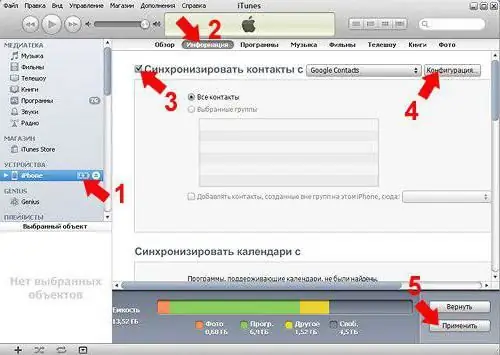
iTunes-Hilfe
Beginnen wir mit iTunes. Diese Entscheidung wird am häufigsten getroffen. Wie übertrage ich Kontakte von Nokia auf das iPhone?
Sobalddas entsprechende Datenarchiv fertig ist, können Sie zur entscheidenden Aktion übergehen, nämlich:
- Starten Sie iTunes auf Ihrem Computer. Dieses Dienstprogramm ist kostenlos. Es funktioniert mit verschiedenen Betriebssystemen.
- iPhone mit PC verbinden. Dazu wird ein USB-Kabel verwendet.
- Mit AppleID bei iTunes anmelden.
- Kontakte ins iTunes-Fenster verschieben.
- Elemente auswählen: "Informationen", "Kontakte" und "Synchronisieren".
Es bleibt noch ein paar Minuten zu warten. Der Vorgang wird abgeschlossen und die Kontakte werden auf das "Apple"-Gerät heruntergeladen.
iCloud zur Rettung
Kontakte von Nokia auf das iPhone werden manchmal mit iCloud übertragen. Dazu wird das Telefonbuch vorläufig auf vCard hochgeladen. Wie das geht, wurde oben schon gesagt.
Sobald ein entsprechendes Kontaktdokument erstellt wurde, empfiehlt es sich, wie folgt vorzugehen:
- icloud.com auf dem PC öffnen.
- Melden Sie sich mit Ihrem Apple-ID-Profil an.
- Gehen Sie zum Abschnitt "Kontakte".
- Klicken Sie auf "Einstellungen". Der entsprechende Button sieht aus wie ein Zahnrad.
- Klicken Sie auf "vCard importieren".
- Geben Sie den Pfad zum Speicherort des zuvor vorbereiteten Telefonbuchs an.
- Öffnen Sie das iPhone und gehen Sie zu iCloud.
- Drücken Sie die Sch altfläche "Synchronisieren" und öffnen Sie dann "Kontakte".
Normalerweise sind die letzten beiden Schritte überflüssig. Synchronisation mit iCloudgeschieht automatisch. Daher erfordert die Übertragung von Kontakten ein Minimum an Zeit und Aufwand. Die Hauptsache ist, dass Sie eine Internetverbindung auf Ihrem mobilen Gerät haben. Andernfalls wird es nicht funktionieren, die Idee zum Leben zu erwecken.
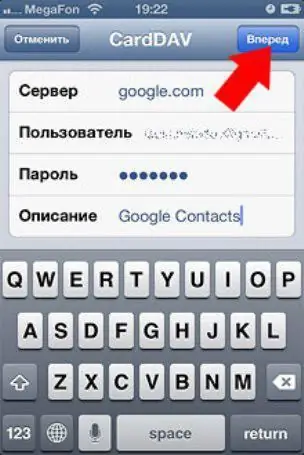
iTools
Wenn man darüber nachdenkt, wie man Kontakte von Nokia auf das iPhone überträgt, sollte der Benutzer bereit sein für nicht standardmäßige Lösungen. Verwenden Sie beispielsweise Anwendungen von Drittanbietern, um Ideen zum Leben zu erwecken. Solche Programme enth alten oft AiTools. Dieses Dienstprogramm erinnert ein wenig an iTunes, kann es aber nicht vollständig ersetzen.
Wie kann man auf ähnliche Weise Kontakte auf das iPhone kopieren? Die folgenden Schritte helfen Ihnen, dieses Problem zu lösen:
- Installieren Sie iTools auf Ihrem Computer. Sowohl die russische als auch die englische Version sind jetzt verfügbar.
- iPhone mit Computer verbinden. Es ist ratsam, dies über ein USB-Kabel zu tun. Ansonsten sind Fehler und Ausfälle nicht ausgeschlossen.
- Laden Sie Ihre Kontaktliste von Nokia hoch. Wir wurden bereits über diesen Vorgang informiert.
- Starte "iTools".
- Gehe zum Abschnitt "Kontakte" im linken Menü.
- Ziehen Sie das vorbereitete Telefonbuch auf das entsprechende iTools-Feld.
Aber das sind noch nicht alle möglichen Lösungen. Einige Benutzer können das Telefonbuch ohne zusätzliche Dienstprogramme von Nokia auf das iPhone übertragen.
Mit Google synchronisieren
Nämlich - indem das "Apple"-Gerät mit Mail von "Google" synchronisiert wird. In diesem Fall erfolgt der Datenimport in nur wenigen SchrittenKlicks.
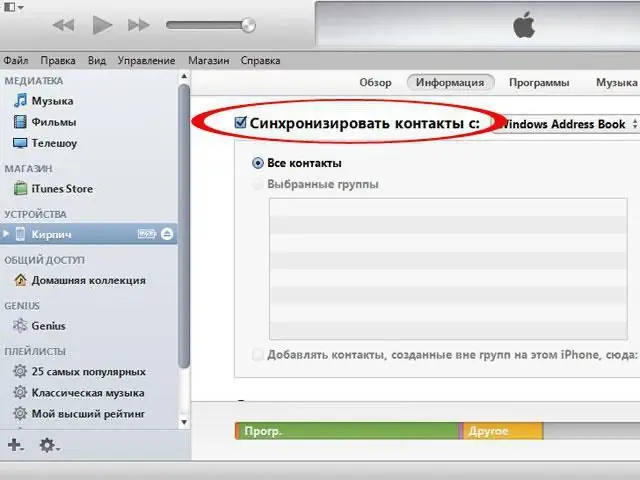
Was tun? Führen Sie auf dem iPhone die folgenden Schritte aus:
- Geräteeinstellungen öffnen.
- Wählen Sie "Mail, Adressen, Kalender".
- Klicken Sie auf die Zeile "Konto hinzufügen".
- Klicken Sie im angezeigten Menü auf die Zeile Google.
- Daten aus dem Google-Profil angeben. Es muss zuvor auf einem Nokia-Telefon verwendet worden sein.
- Klicken Sie auf "Synchronisieren".
- Markieren Sie das Kästchen neben "Kontakte". Es ist wünschenswert, alle anderen Markierungen zu entfernen.
- Aktion bestätigen.
In diesem Stadium wird das "Apple"-Gerät mit "Google"-Mail synchronisiert und die Kontakte von Nokia werden erfolgreich kopiert.






